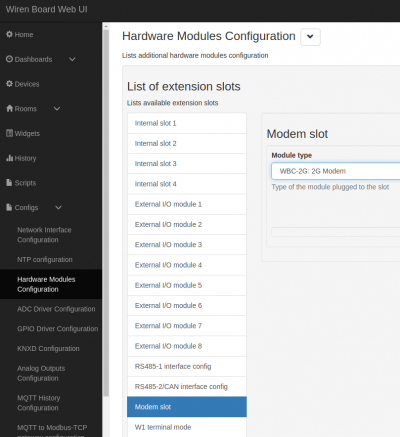Wbincludes:Configuration WBC: различия между версиями
Fizikdaos (обсуждение | вклад) |
Fizikdaos (обсуждение | вклад) |
||
| Строка 1: | Строка 1: | ||
==Конфигурирование== | ==Конфигурирование== | ||
[[Файл:Modem slot.png|400px|thumb|right| Слот "Modem"]] | [[Файл:Modem slot.png|400px|thumb|right| Слот "Modem"]] | ||
После физического подключения необходимо добавить его в конфигурацию контроллера. Для этого в web-интерфейсе перейдите в раздел Configs =>'''Hardware Modules Configuration''', выберите '''Modem slot''' и в раскрывающемся списке '''Module type''' выберите тип установленного модуля. Нажмите кнопку '''Save'''. Контроллер включит нужные для работы модема порты. Для удаления модуля выберите тип '''None'''. | После физического подключения необходимо добавить его в конфигурацию контроллера. Для этого в web-интерфейсе перейдите в раздел Configs =>'''Hardware Modules Configuration''', выберите '''Modem slot''' и в раскрывающемся списке '''Module type''' выберите тип установленного модуля. Нажмите кнопку '''Save'''. Контроллер включит нужные для работы модема порты. Для удаления модуля выберите тип '''None'''. | ||
После конфигурирования модем можно запустить утилитой wb-gsm. Подробнее о работе с модемом можно прочитать в [[GSM/GPRS|соответствующей статье]]. | После конфигурирования модем можно запустить утилитой wb-gsm. Подробнее о работе с модемом можно прочитать в [[GSM/GPRS|соответствующей статье]]. | ||
Версия 15:24, 8 сентября 2020
Конфигурирование
После физического подключения необходимо добавить его в конфигурацию контроллера. Для этого в web-интерфейсе перейдите в раздел Configs =>Hardware Modules Configuration, выберите Modem slot и в раскрывающемся списке Module type выберите тип установленного модуля. Нажмите кнопку Save. Контроллер включит нужные для работы модема порты. Для удаления модуля выберите тип None.
После конфигурирования модем можно запустить утилитой wb-gsm. Подробнее о работе с модемом можно прочитать в соответствующей статье.